Windows 11 — операционная система нового поколения от Microsoft. Релиз Windows 11 состоялся 5 октября 2021 года, и пользователи, чьи компьютеры соответствуют минимальным системным требованиям Windows 11 могут обновить свою операционную систему Windows 10 до Windows 11, а также скачать официальный загрузочный ISO-образ системы для установки на компьютеры и ноутбуки.
Для установки Windows 11, в большинстве случаев, используется загрузочный USB-носитель, объёмом 8 ГБ и больше.
В некоторых редких случаях, может появиться необходимость установить Windows 11 с установочного компакт-диска. Например, под рукой может не оказаться USB-флэшки или на компьютере могут быть неисправны USB-порты. В таком случае, можно записать ISO-образ Windows 11 на DVD-диск и выполнить установку системы с помощью него.
Однако, пользователи, скачавшие ISO-образ Windows 11 с официального сайта или с помощью программ Rufus или Windows ISO Downloader, могут столкнуться с проблемой, что скаченный ISO-файл слишком большой для записи на стандартный DVD-диск. Например, официальный ISO-образ Windows 11 имеет размер 4.86 ГБ, а большинство дисков DVD-R и DVD-RW имеют размер 4.7 ГБ. Можно использовать двухслойный диск DVD-DL, однако они не всегда есть под рукой или в продаже, в отличии от обычных DVD-дисков.
Как записать ISO-образ на флешку или диск. Ultra ISO. Запись образа Windows.
Для решения этой проблемы, необходимо воспользоваться официальной программой от Microsoft — Windows 11 Media Creation Tool. С её помощью можно скачать официальный ISO-образ Windows 11, который будет иметь размер около 4 ГБ и поместится на DVD-диск.
Как скачать Windows 11 и создать загрузочный DVD-диск
1. Скачайте бесплатную программу Windows 11 Media Creation Tool.
2. Запустите программу и в окне с лицензионным соглашением нажмите кнопку Принять.

3. Программа автоматически определит язык и версию вашей системы и предложит скачать соответствующий ISO-образ. При необходимость, вы можете изменить язык системы, сняв отметку с пункта Использовать рекомендуемые параметры для этого компьютера и выбрав нужный язык из списка. Если выбран правильный язык, то нажмите кнопку Далее.

4. Для создания загрузочного DVD-диска, выберите пункт ISO-файл и нажмите кнопку Далее.

5.Далее, выберите место для сохранения ISO-образа Windows 11. Файл образа будет называться Windows.iso, но вы можете ввести и другое название. После записи образа на компакт-диск и завершения работы программы, он не будет удалён и вы сможете использовать его для записи на другие носители.
6. Дождитесь завершения скачивания ISO-образа Windows 11. Это может занять продолжительное время в зависимости от скорости интернет-соединения.
Загрузочный диск Windows 10

7. После завершения скачивания ISO-образа Windows 11, его необходимо записать на DVD-диск. Щёлкните по ссылке Открыть устройство записи DVD-дисков.

8. Откроется небольшой инструмент для записи компакт-дисков. Выберите дисковод с вставленным чистым или перезаписываемым DVD-диском и нажмите кнопку Записать. При желании, также, можно отметить пункт Проверить диск после записи.

Примечание: Если программа обнаружит, что в дисководе находится перезаписываемый диск DVD-R или DVD-RW с записанной на нем информацией, то будет предложено выполнить предварительное стирание диска. Подтвердите очистку диска и обратите внимание, что все данные с диска будут удалены.

Дождитесь завершения записи ISO-образа на диск.


После завершения записи установочный DVD-диск с Windows 11 готов и можно закрыть окна приложения. Вы можете использовать DVD-диск для обновления до Windows 11 или выполнения чистой установки операционной системы.
Скаченный ISO-образ, также можно записать на диск с помощью других программ записи дисков, например, бесплатных русскоязычных программ AnyBurn или BurnAware.
Источник: www.comss.ru
Программы для создания загрузочного диска

Каждому, кто сталкивался с самостоятельной установкой операционной системы на компьютере, знакома проблема создания загрузочных дисков на оптическом или flash-носителе. Для этого имеются специализированные программы, некоторые из них поддерживают манипуляции с образами дисков. Рассмотрим этот софт более подробно.
UltraISO
Обзор открывает Ультра ИСО — программный инструмент для создания, редактирования и конвертирования образов с расширением ISO, BIN, NRG, MDF/MDS, ISZ. С его помощью можно отредактировать их содержимое, а также напрямую создавать ISO из CD / DVD-ROM или винчестера. В программе можно записать заранее подготовленный образ с дистрибутивом операционной системы на оптический диск или USB-носитель. К минусу можно отнести то, что она является платной.
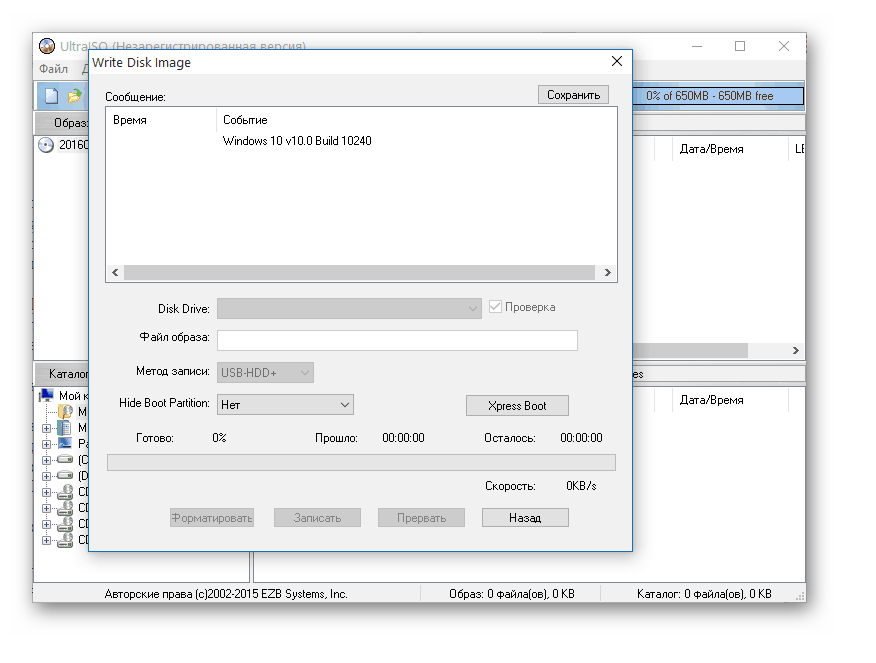
WinReducer
WinReducer — это удобное приложение, предназначенное для создания персонифицированных сборок Виндовс. Возможна запись готового пакета в образы форматов ISO и WIM или развертывание дистрибутива сразу на USB-диске. ПО обладает широкими возможностями по кастомизации интерфейса, за который отвечает инструмент под названием «Preset Editor».
В частности, он предоставляет возможность удаления ненужных функций служб и включение таких, которые делают систему более быстрой и стабильной. В отличие от другого подобного софта, WinReducer не требует установки, имеет свою версию для каждого выпуска Windows. При этом отсутствие русского языка немного снижает общее впечатление от продукта.
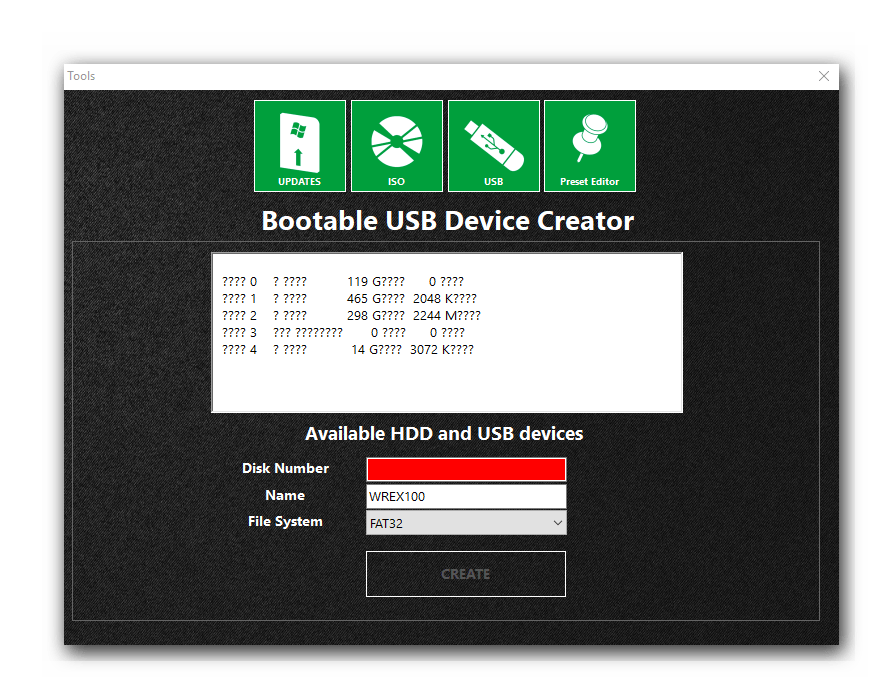
DAEMON Tools Ultra
DAEMON Tools Ultra представляет собой самое полнофункциональное ПО для работы с образами и виртуальными приводами. Функционал немного схож с Ультра ИСО, но, в отличие от него, имеется поддержка всех известных форматов образов. Есть функции создания ISO из любых типов файлов, прожига на оптические носители информации, копирования с одного диска на другой на лету (в случае, когда есть два привода). Имеется также возможность создания виртуальных приводов в системе и загрузочного USB-накопителя на основе любой версии Windows или Linux.
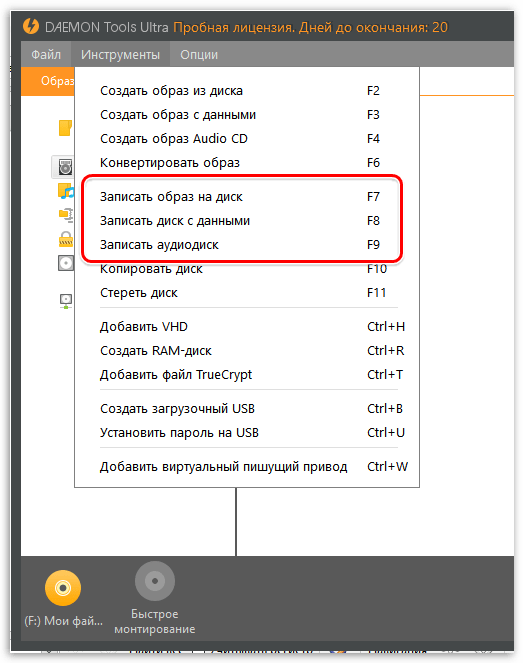
Отдельно нужно отметить технологию шифрования TrueCrypt, при помощи которой обеспечивается защита жестких дисков, оптических и USB-дисков, а также поддержку виртуального RAM-накопителя для хранения временной информации с целью увеличения производительности ПК. В целом DAEMON Tools Ultra является одним из лучших решений в своем классе.
Barts PE Builder
Bart PE Builder – это программный инструмент для подготовки загрузочных образов Windows. Для этого достаточно иметь установочные файлы желаемой версии ОС, а остальное он сделает сам. Возможна также запись образов на такие физические носители, как flash-накопитель, CD-диск. В отличие от других подобных приложений, прожиг производится по алгоритмам StarBurn и CD-record. Ключевым достоинством является простой и понятный интерфейс.
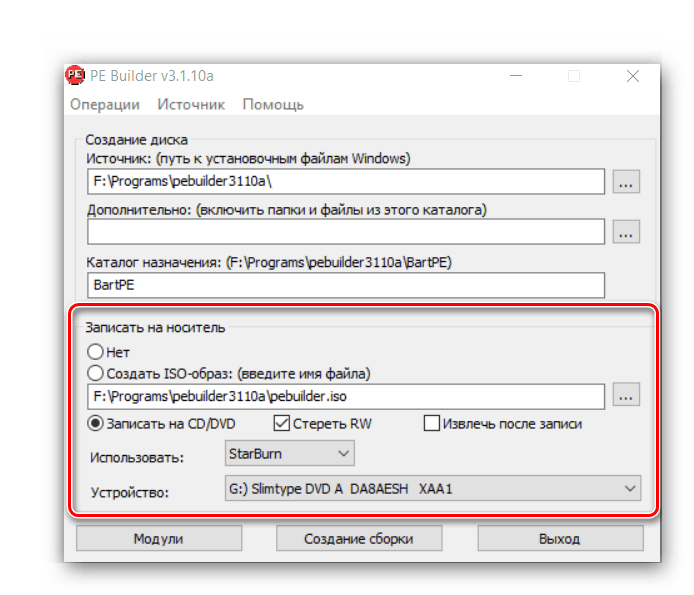
PowerISO
PowerISO относится к специализированному софту, который поддерживает весь спектр возможных манипуляций с образами дисков. Имеется возможность создания ISO, сжатия или редактирования готовых образов при необходимости, а также их записи на оптический диск. Функция монтирования виртуальных приводов, в свою очередь, позволит обойтись без прожига образа на CD / DVD / Blu-ray.
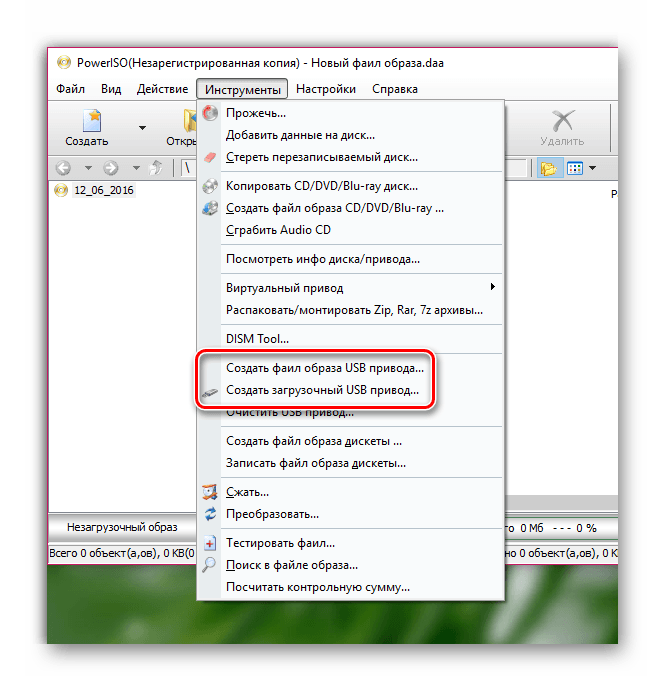
Отдельно стоит отметить такие особенности, как подготовка дистрибутивов Виндовс или Линукс на ЮСБ-носителях, Live CD, позволяющий запускать ОС без их установки, а также граббинг Audio CD.
Ultimate Boot CD
Ultimate Boot CD является готовым образом загрузочного диска, который разработан для решения различных проблем с компьютерами. Это его отличает от остальных программ в обзоре. Содержит программные средства для работы с БИОС, процессором, жесткими дисками и оптическими приводами, а также с периферийным оборудованием. В числе таковых приложения для проверки стабильности процессора или системы, модулей оперативной памяти на наличие ошибок, клавиатур, мониторов и многое другое.
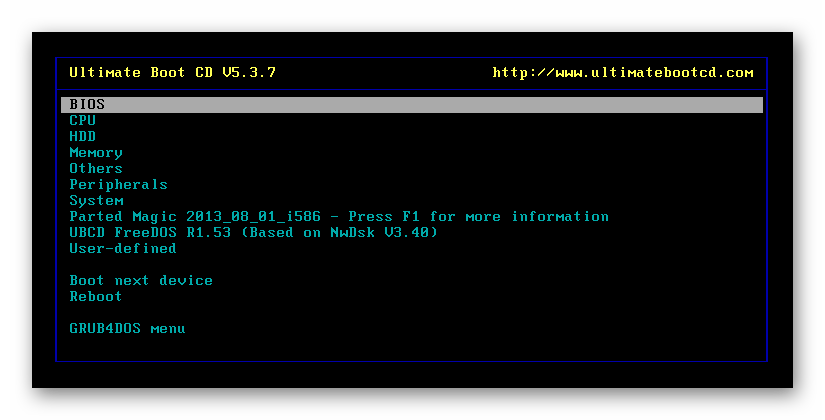
Софт для выполнения различных процедур с HDD занимает самый большой объем на диске. Включает в себя утилиты, которые предназначены для отображения информации и управления загрузкой разных операционных систем на одном компьютере. Есть также программы с функциями восстановления паролей от учетных записей и данных с дисков, редактирования реестра, резервного копирования, полного уничтожения информации, работы с разделами и т.д.
Все рассмотренные приложения хорошо справляются с созданием загрузочных дисков. Более расширенные функции, такие как работа с образами дисков и виртуальными приводами, предоставляют UltraISO, DAEMON Tools Ultra и PowerISO. С их помощью можно легко создать загрузочный образ на основе лицензионного диска Windows. Но в то же время за такой функционал придется выложить определенную сумму.
Если есть желание полностью настроить процесс установки ОС, включив в него инсталляцию стороннего ПО, то WinReducer — ваш выбор. Ultimate Boot CD выделяется на фоне остального софта тем, что представляет собой загрузочный диск с множеством бесплатных программ для работы с ПК. Он может быть полезен при восстановлении компьютера после вирусных атак, системных сбоев и прочего.
Источник: lumpics.ru
Как записать образ Windows на диск? Создаем установочный диск с Windows 7 (XP, Vista, 8)




Как записать Windows на диск средством записи образов дисков
С помощью средства записи образов дисков Windows можно записать Windows 10, Windows 8.1, Windows 8, Windows 7 на диск. Средство записи одинаково работает в этих операционных системах.
Для записи ISO образа Windows на DVD диск, выполните следующие действия:
- Щелкните правой кнопкой по образу диска на компьютере.
- В контекстном меню выберите пункт «Записать образ диска».

- В окне «Средство записи образов дисков Windows» отобразится название файла образа диска, сведения об устройстве записи на диск. Для старта процесса записи, нажмите на кнопку «Записать».
Я рекомендую активировать пункт настроек «Проверить диск после записи». В этом случае, вы убедитесь, что диск был записан без ошибок. Записанные данные будут сравнены с оригинальным образом. Если, в процессе записи были обнаружены ошибки, DVD диск можно перезаписать еще раз. Проверка диска займет некоторое время, но зато вы узнаете, что запись системы выполнена удачно.
В противном случае, об ошибках вы ничего не узнаете, в ответственный момент установки Windows, загрузочный диск вас подведет, а вы не будете знать настоящей причины неполадки.

- В окне с предупреждением, вам сообщают, что перед записью, все данные на диске будут удалены. Нажмите на кнопку «Да».
- Далее начнется процесс записи образа Windows на диск.
- После завершения прожига диска, произойдет проверка диска на ошибки при записи.
- В завершении, нажмите на кнопку «Закрыть».
Способ 3: Daemon Tools
Сразу уточним, что запись образа на диск открыта только в полной версии Daemon Tools, поэтому данный вариант подойдет только тем, кто готов приобрести эту программу. После успешной покупки и скачивания потребуется выполнить следующие действия:
- Запустите программу и через левое меню перейдите в раздел «Прожиг дисков», нажав по кнопке со значком пламени.




Если вы решились приобрести Daemon Tools, скорее всего, эта программа будет использована и для других целей. В другом материале на нашем сайте мы предлагаем узнать, какие еще варианты взаимодействия с данным ПО предусмотрели разработчики.
Подробнее: Использование программы DAEMON Tools
В завершение отметим, что на просторах интернета присутствует еще огромное количество бесплатных и платных программ, которые позволяют записать образ ISO на диск. С полноценным обзором на самые популярные такие решения вы можете ознакомиться далее, а после успешного выбора инструмента используйте инструкции выше как универсальные, чтобы быстро разобраться с самой программой и без проблем прожечь диск.
Подробнее: Программы для записи образа на диск